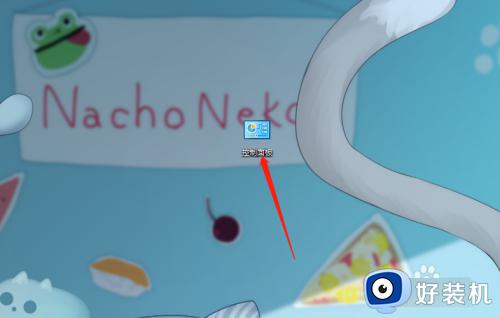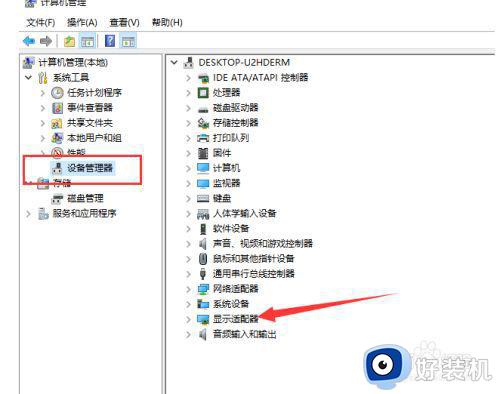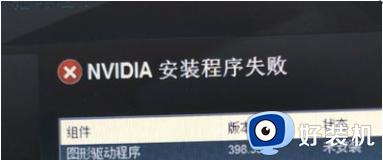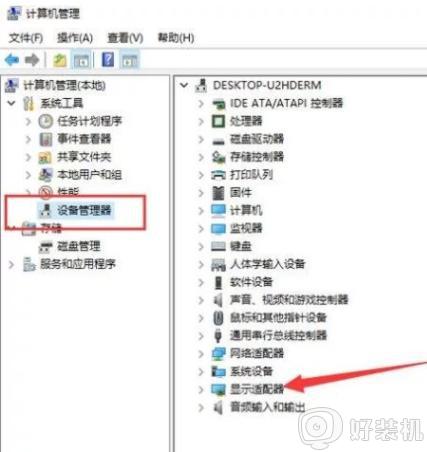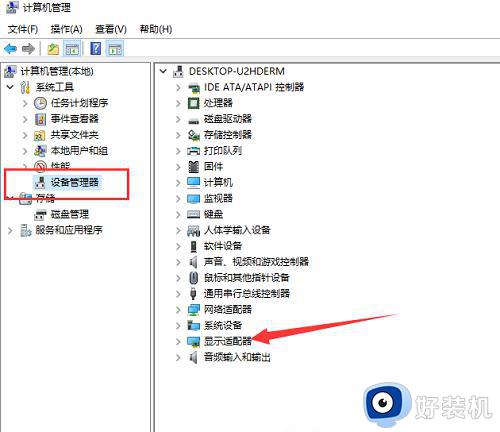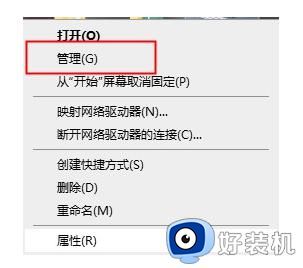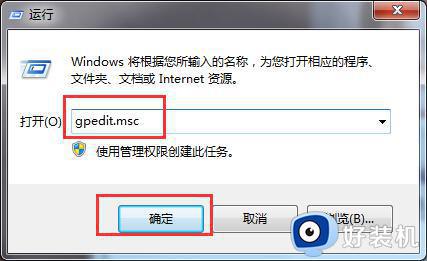在win10 64位系统下安装gt640驱动总是失败怎么解决
时间:2022-03-09 11:15:13作者:xinxin
虽然win10 64位电脑显卡不断的更新换代,但是对于几年前推出的显卡硬件,大多用户都觉得可以再战几年,例如近日有用户在组装win10电脑的时候会选择gt640显卡设备,可是在进行安装gt640驱动时却总是失败,对此应该怎么解决呢?这里小编就来教大家在win10 64位系统下安装gt640驱动总是失败解决方法。
具体方法:
1、驱动安装不成功,会在设备管理器中看到带有黄色感叹号的设备。选择它重新安装驱动后会出现下图所示错误提示:
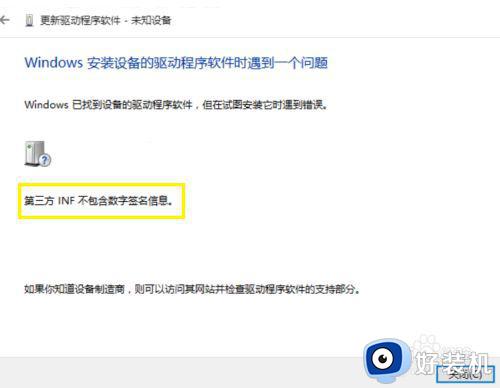
2、点选“开始菜单”后的“设置”,如图所示
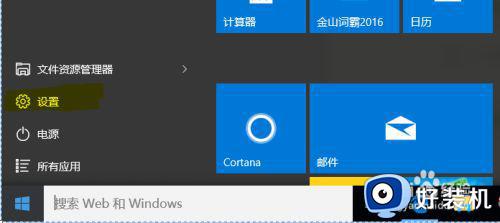
3、也可点击电脑右下角状态栏中的“新通知”图标后选择“所有设置”,见下图
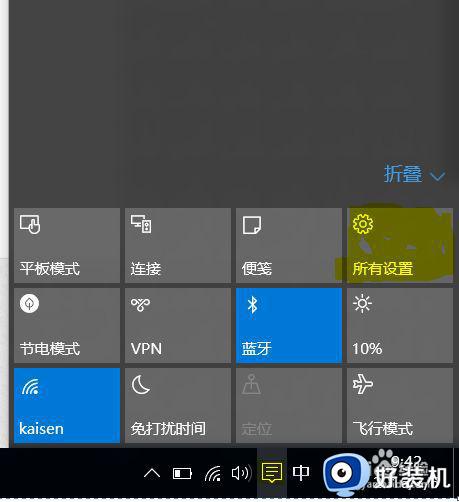
4、在弹出的菜单中选择“更新和安全”,见下图
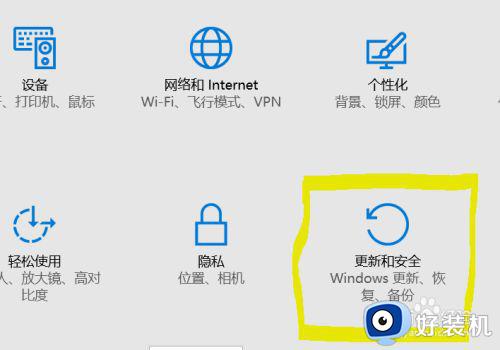
5、选择恢复中的“立即重启”
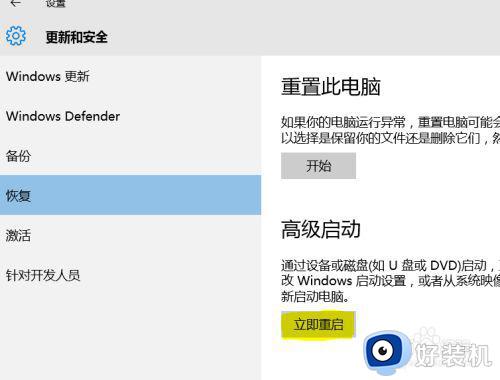
6、重启后选择“疑难解答”。
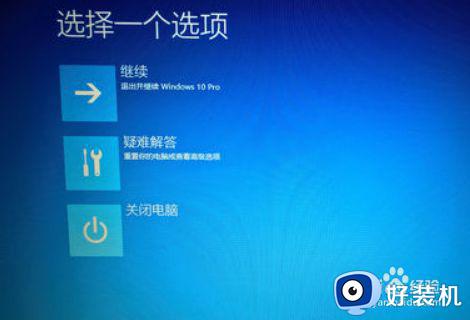
7、之后选择“高级启动“中的“启动设置”,点击”重启“按钮,见下图

8、按提示输入“7”禁用驱动程序强制签名后,重新安装驱动就可以了。

上述就是有关在win10 64位系统下安装gt640驱动总是失败解决方法了,还有不清楚的用户就可以参考一下小编的步骤进行操作,希望能够对大家有所帮助。